Khám phá những cách nhanh chóng để chụp màn hình trên OPPO A52
Nội dung bài viết
Sau khi giới thiệu OPPO A92 và OPPO A12, OPPO tiếp tục gây ấn tượng mạnh mẽ với mẫu smartphone tầm trung OPPO A52. Máy sở hữu thiết kế hiện đại, màn hình nốt ruồi, bộ 4 camera sau chất lượng và pin 5.000 mAh với hỗ trợ sạc nhanh 18W, trở thành đối thủ đáng gờm của các dòng smartphone tầm trung hiện nay.

Tổng hợp các phương pháp chụp màn hình OPPO A52 hiệu quả nhất
Cách chụp màn hình nhanh nhất trên OPPO A52
1. Chụp bằng phím cứng
Bước 1: Chọn hình ảnh hoặc thông tin bạn muốn lưu lại trên màn hình
Bước 2: Nhấn đồng thời hai phím cứng: Giảm âm lượng + Nguồn
Bước 3: Khi màn hình điện thoại sáng lên và một hình thu nhỏ xuất hiện, bạn đã hoàn thành thao tác chụp màn hình trên OPPO A52.
Lưu ý: Hãy nhấn nhanh và đồng thời hai phím cứng. Nếu ấn chậm, có thể gây ra hiện tượng giảm âm lượng hoặc khóa màn hình.
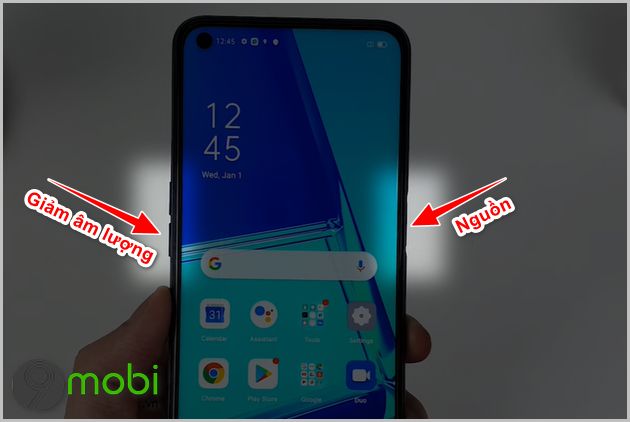
2. Chụp bằng ứng dụng
Bước 1: Tải về ứng dụng hỗ trợ chụp màn hình cho OPPO A52 qua liên kết dưới đây:
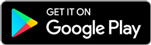

Bước 2: Mở ứng dụng và nhấn Cho phép để cấp quyền. Trên giao diện chính của ứng dụng Screenshot Easy, chọn chức năng Bắt Đầu Chụp.

Kích hoạt tính năng Cho phép vẽ trên ứng dụng khác bằng cách kéo chấm tròn sang phải.

Bước 3: Sau khi thiết lập, biểu tượng máy ảnh sẽ xuất hiện trên màn hình OPPO A52. Để chụp màn hình, chỉ cần nhấn vào biểu tượng này.

3. Ảnh chụp màn hình được lưu ở đâu?
Với những ảnh chụp màn hình trên OPPO A52, bạn có thể tìm chúng trong thư mục: Thư viện (Album) -->Ảnh chụp màn hình (Screenshot). Tại đây, bạn có thể chỉnh sửa, xóa hoặc chia sẻ các bức ảnh lên những ứng dụng khác.
Đây là những phương pháp nhanh chóng để chụp màn hình OPPO A52 mà Tripi.vn muốn giới thiệu đến bạn. Hy vọng những thủ thuật này sẽ giúp bạn sử dụng điện thoại một cách tiện lợi và hiệu quả hơn. Chúc bạn thực hiện thành công!
https://Tripi.vn/cach-nhanh-nhat-de-chup-man-hinh-oppo-a52-27021n.aspx
Trước đó, Xiaomi đã ra mắt mẫu smartphone Redmi 9. Nếu bạn quan tâm đến thiết bị này, hãy tham khảo cách chụp màn hình Xiaomi Redmi 9 tại đây.
Có thể bạn quan tâm

Top 10 Quán Ăn Vặt Ngon, Giá Hợp Lý Tại Quận 6, TP. HCM

Hướng dẫn chi tiết cách tải ảnh từ Facebook về điện thoại iPhone, Android

7 Bí quyết ứng xử tinh tế từ tinh hoa sách Đắc Nhân Tâm

Khám phá cơ hội trúng nhẫn kim cương khi thưởng thức kem Merino và Celano tại Tripi

Hướng dẫn xem mật khẩu Wifi đã lưu trên điện thoại Android


